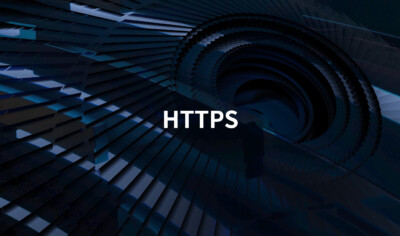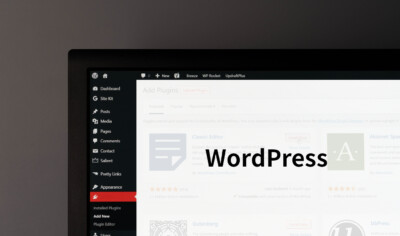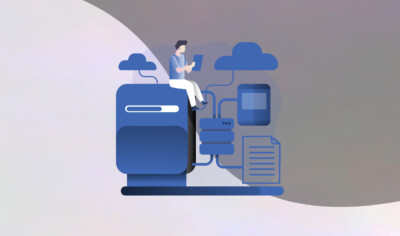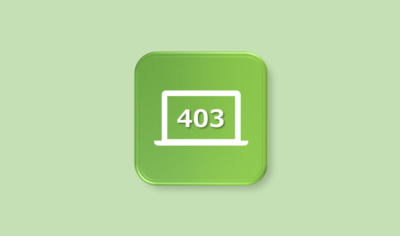
WordPressを手動でバックアップするときやサイト移転する際には、データベースの操作が必須になります。
この記事では、phpMyAdminを使ってデータベースを操作する方法(エクスポート、インポート、検索、編集方法)を解説します。
各サーバーでphpMyAdminにアクセスする方法も解説しています。
phpMyAdminの使い方・データベース操作
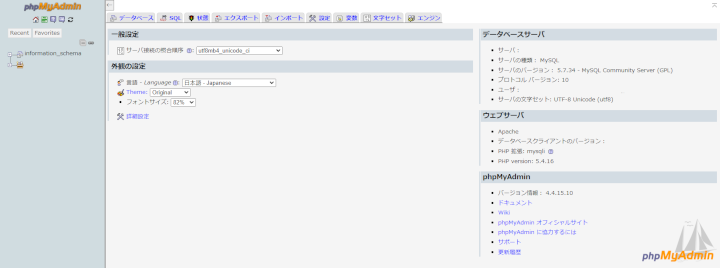
phpMyAdminのアクセス方法はサーバーによって異なりますが、使い方はほとんど同じです。
各サーバーのphpmyadminのログイン方法は下記を参照してください。
ここでは、phpMyAdminでデータベースを操作する方法を解説します。
- エクスポート(バックアップ)
- インポート(復元)
- データベース内を検索する方法
- データベースの編集方法
エクスポート(バックアップ)
データベースをエクスポートして外部に保存する方法です。データベースを手動でバックアップしたいときによく使います。
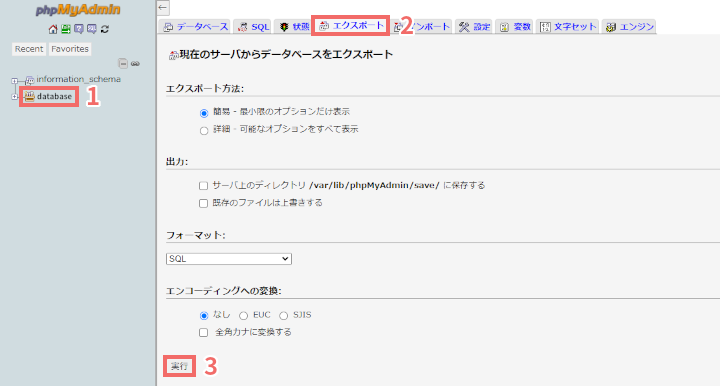
1データベースを選択。データベースは階層になっている場合もあります。選択する際は注意してください。
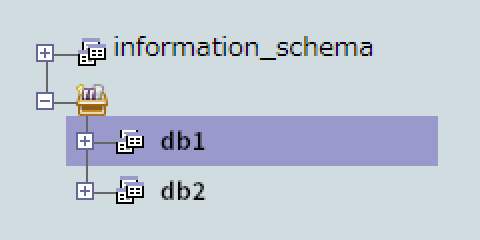
2エクスポートタブを開く。
3実行を押すとデータベースがダウンロードされる。
インポート(復元)
サイトを移行時のデータベース移転やサイトデータの復元にはインポート機能を使います。
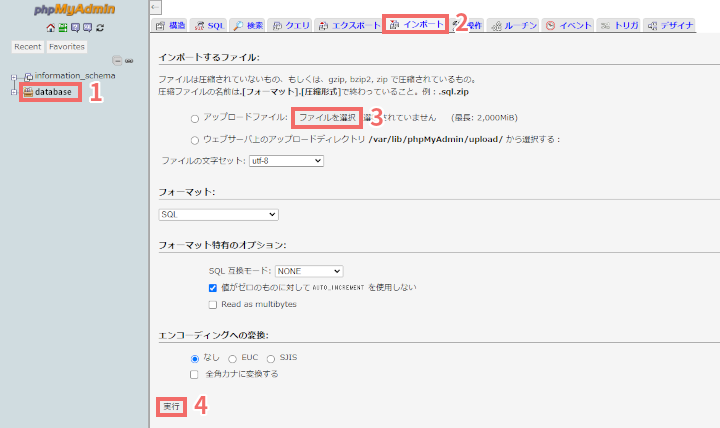
1インポート先のデータベースを選択する。
2インポートタブを開く。
3インポートするファイルを選択する。
4実行を押すと1のデータベースに2で選択したデータベースがインポートされる。追加されたテーブルは構造タブで確認できます。
データベース内を検索する方法
データベース内を検索する
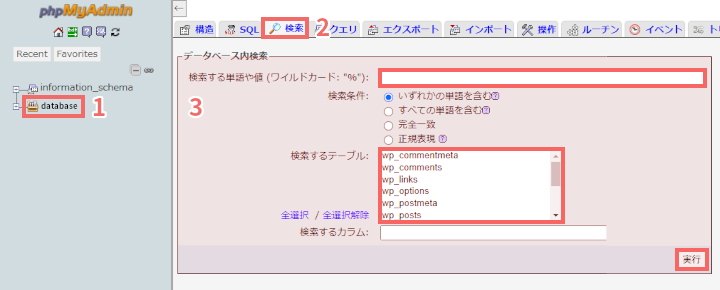
1データベースを選択する。
2検索タブを開く。
3検索情報を入力します。
検索する単語や値に探したいキーワードを入力して、検索するテーブルを選択してください。全選択をクリックするとすべてのテーブルを選択できます。
実行を押すと検索結果が表示されます。
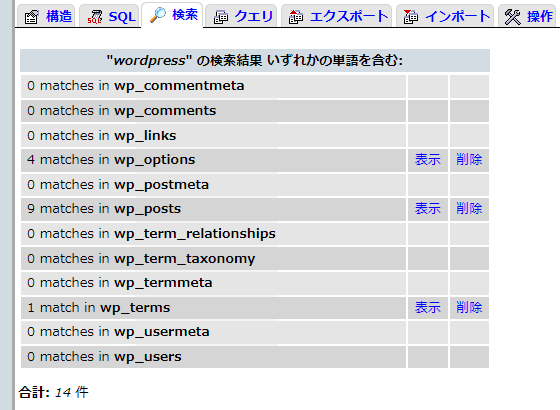
データベースの編集方法
サーバーごとのphpMyAdminのアクセス方法(開き方)
phpMyAdminのアクセス方法はサーバーによって異なります。
ここではサーバーごとのphpMyAdminのアクセス方法(開き方)を解説します。
基本的にはサーバーの管理画面からphpMyAdminを開きます。
- エックスサーバー
- スターサーバー
- ConoHa WING
- ロリポップ
エックスサーバー
エックスサーバーではサーバーパネルからphpMyAdminを使います。
サーバーパネルにログインしてください。ログイン情報は契約時のアカウント開設メールに記載されています。
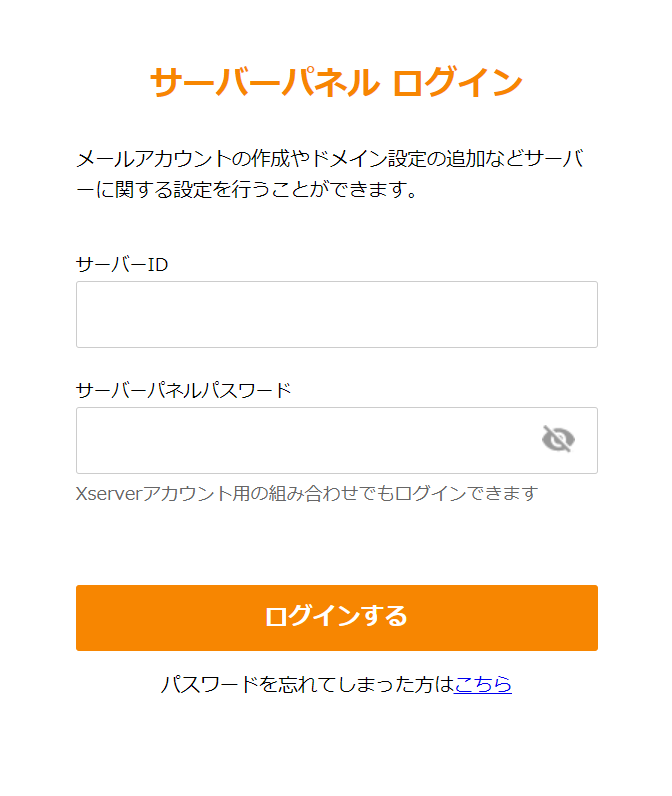
データベース > phpmyadminをクリックします。
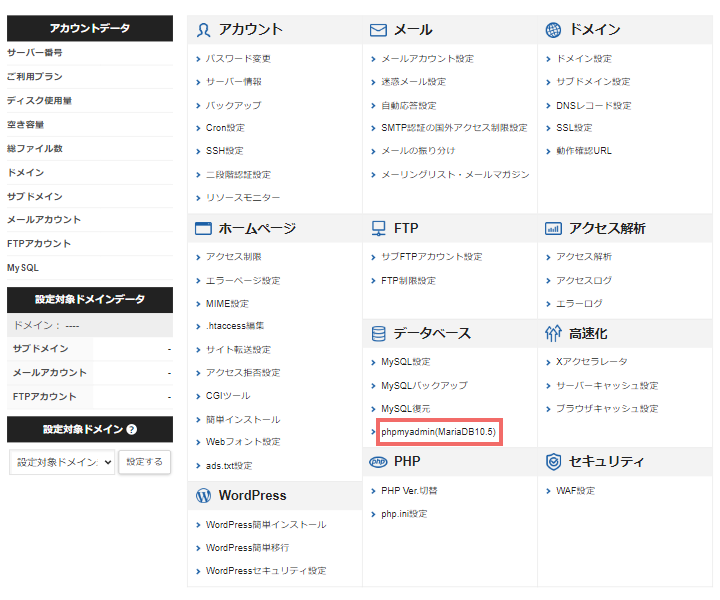
ユーザー名とパスワードを入力するとログインできます。
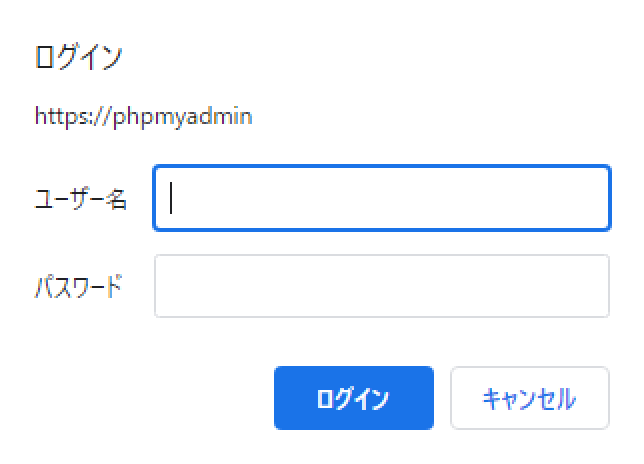
ここで入力するパスワードは「データベースのユーザー名とパスワード」です。サーバーパネルにログインした情報とは異なります。
分からないときはデータベース > MySQL設定 > MySQLユーザ一覧で確認できます。
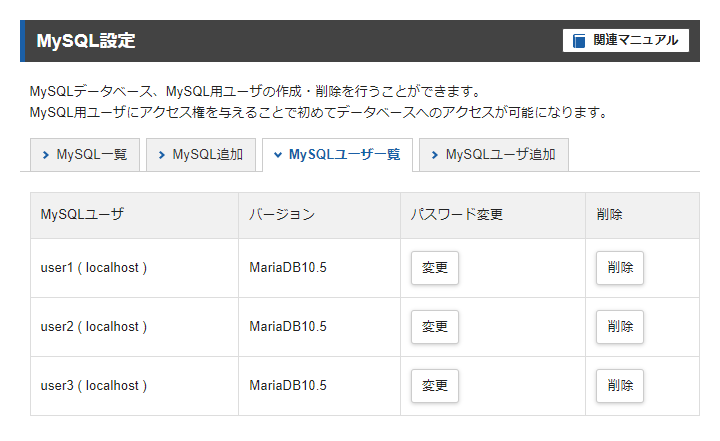
パスワードは確認できないので、忘れた場合は変更してください。
スターサーバー
まずはネットオウルにログインしてください。
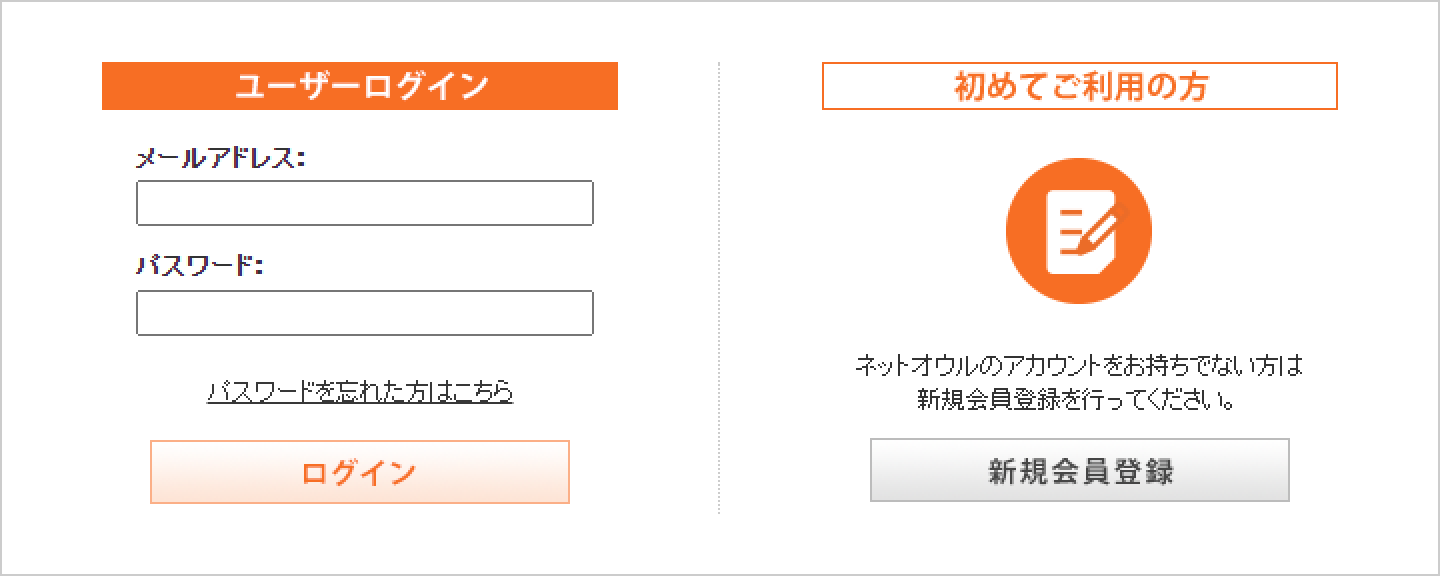
スターサーバーのサーバー管理ツールからphpmyadminを使います。
サーバー管理 > サーバーアカウント一覧 > サーバー管理ツール
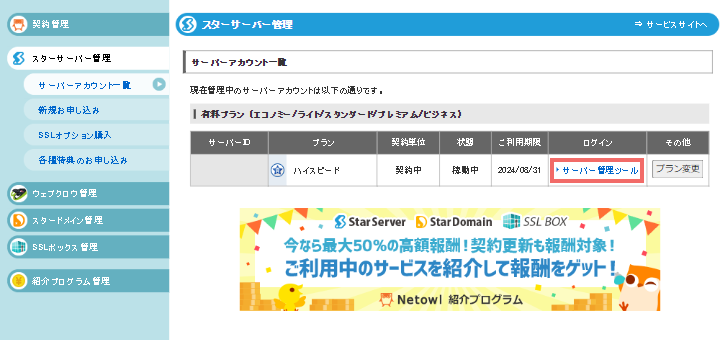
サーバー管理ツールにログイン後、
データベース設定 > phpmyadmin
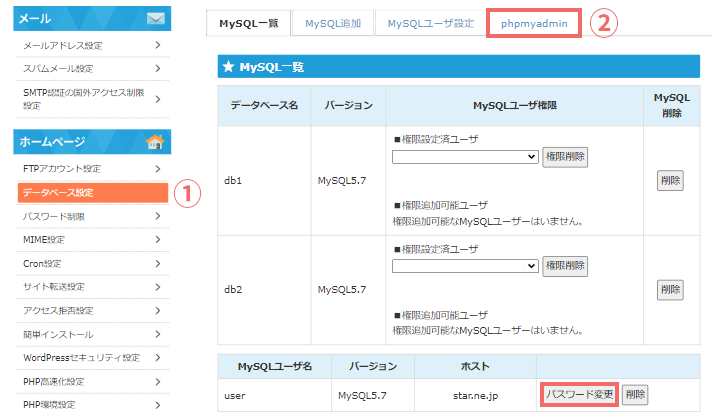
ユーザー名とパスワードを入力するとログインできます。
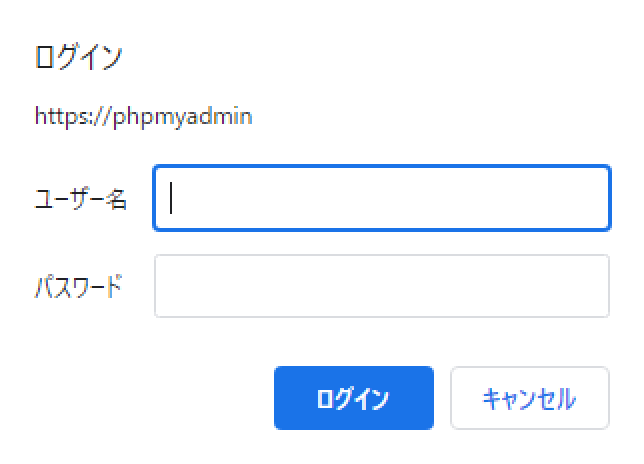
入力する情報は「データベースのユーザー名とパスワード」です。ネットオウルにログインした情報とは異なります。
ユーザー名はデータベース設定の画面で確認できます。パスワードは確認できないので分からないときは変更してください。
ConoHa WING
ConoHa WINGでphpmyadminを使うには、コントロールパネルへログインします。
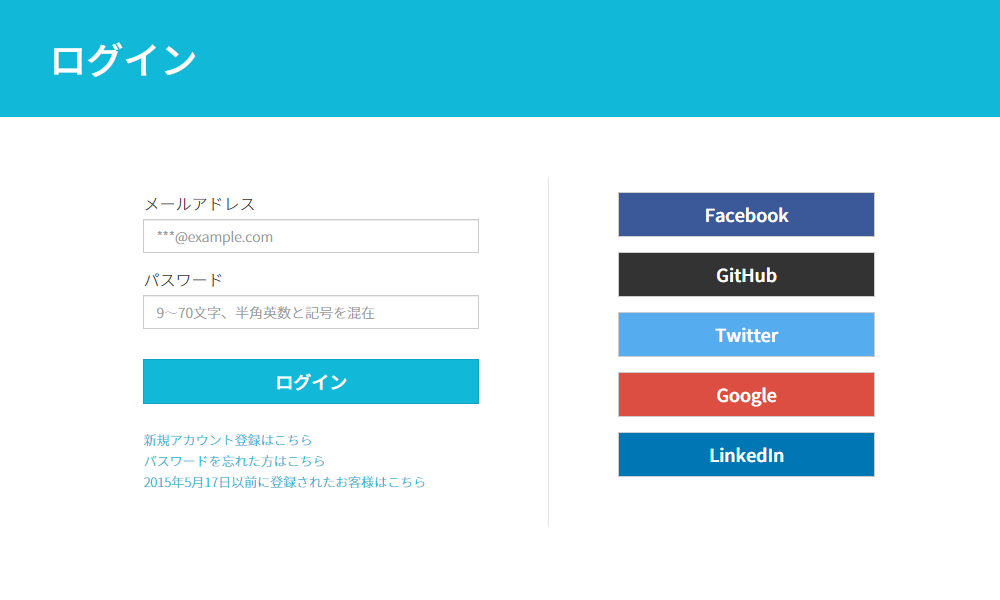
サイト管理 > データベース
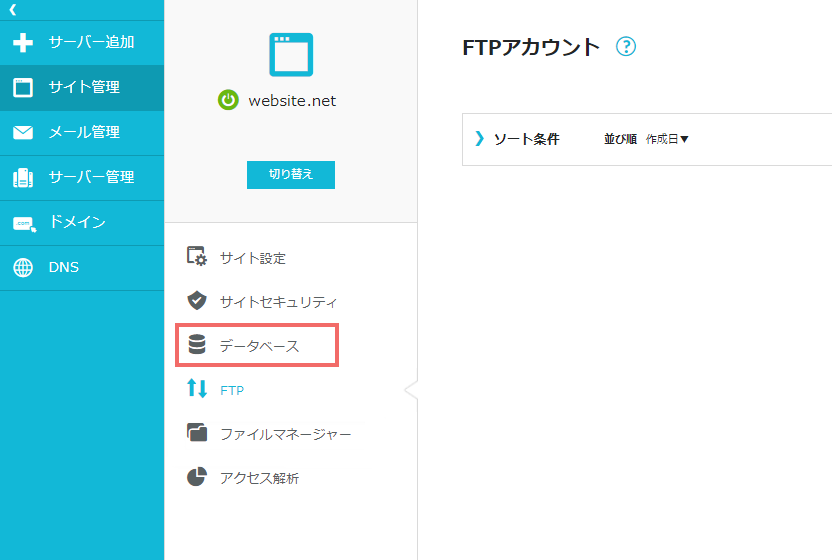
ユーザー項目に表示されているユーザー名をクリックします。
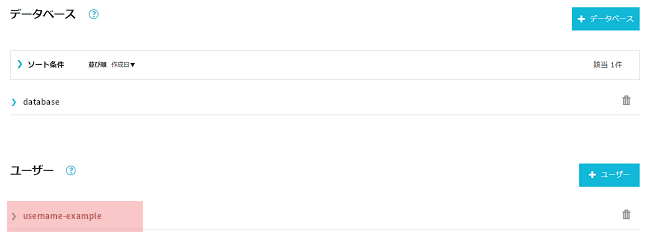
phpmyadminをクリックするとphpmyadminのログイン画面が開きます。
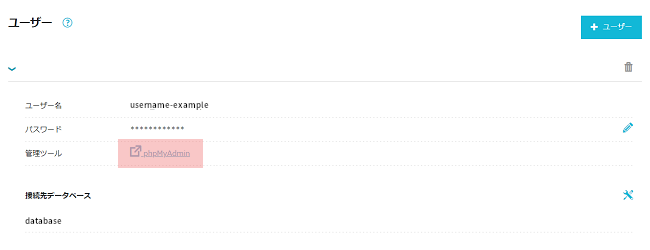
上記ユーザー名とパスワードを使ってphpmyadminにログインしてください。
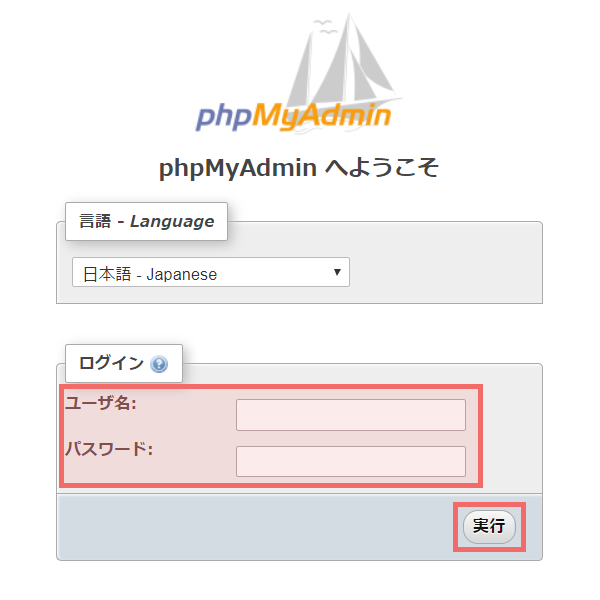
ロリポップ
ユーザー専用ページにログインします。
サーバーの管理・設定 > データベースで操作するデータベースの操作するを押します。
phpmyadminのログインには次の情報が必要です。
- ユーザー名:LA******
- パスワード:********
- サーバーの選択:mysql****** (ドロップダウンから選択する)
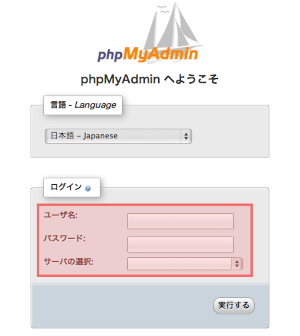
実行をクリックするとログインします。
データベース操作まとめ
phpMyAdminを使ってデータベースを操作する方法(エクスポート、インポート、検索、編集方法)を紹介しました。
- データベースのエクスポート(バックアップ)
- データベースのインポート(復元)
- データベース内の検索方法
WordPressを手動でバックアップするときやサイト移転する際には、データベースの操作が必須になります。サイト運営でエラーが起こったときにも役立つので、トラブル時の参考にしてください。